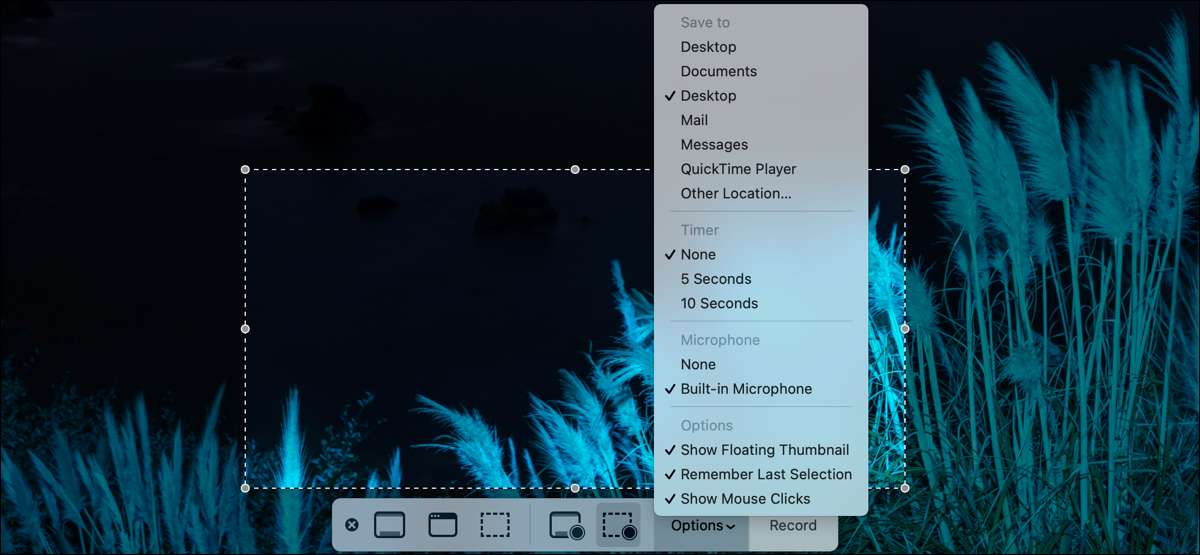
nahrávání obrazovky pro Mac se výrazně zlepšila s MacOS Mojave (poprvé představen v roce 2018). S ničím, ale vestavěné aplikace, můžete zachytit zvukem, kliknutí myší, části obrazovky, a další. Zde je návod, jak se záznam obrazovky na počítači Mac.
Otevřete Screenshot Utility v systému Mac
Můžete použít stejný nástroj, který záznam obrazovky, kterou udělat, aby vzít screenshoty . Otevřít aplikaci Screenshot pomocí jedné z těchto metod:
- Stiskněte kombinaci kláves Command + Shift + 5.
- Použití Spotlight (Command + Space), hledání „Screenshot“ a vyberte aplikaci z výsledků.
- Otevřete Applications složku s použitím Nálezce a klepněte na tlačítko Přejít & gt; Poplatky z panelu nabídek v horní části obrazovky a vyberte „Screenshot“.
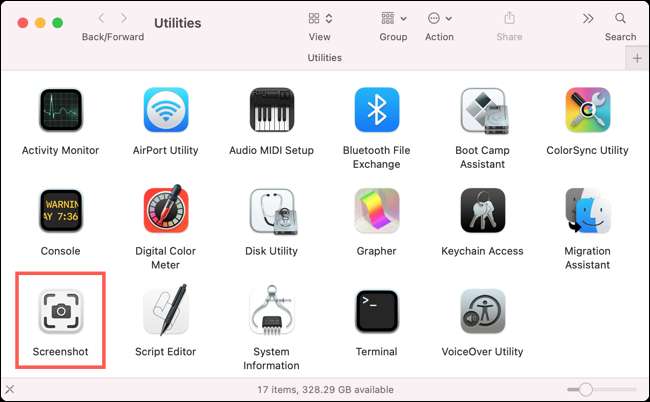
Nastavte vaší obrazovce Možnosti nahrávání
Při otevření obrazovky, uvidíte panel nástrojů v dolní části obrazovky. Tyto tři možnosti na levé straně panelu nástrojů jsou obrazovky, takže začneme s prostřední dvě pro nahrávání.

Jednou z možností je pro záznam celé obrazovce. Kliknutím na tlačítko „Record celá obrazovka“, jak to udělat.
Druhou možností je pro výběr jen jeho část. Pokud chcete pouze k zachycení části obrazovky, klepněte na tlačítko „Record vybrané části.“ Poté tažením tečkované tvar, kam chcete, aby to jít a změnit jeho velikost tažením za okraj nebo roh.
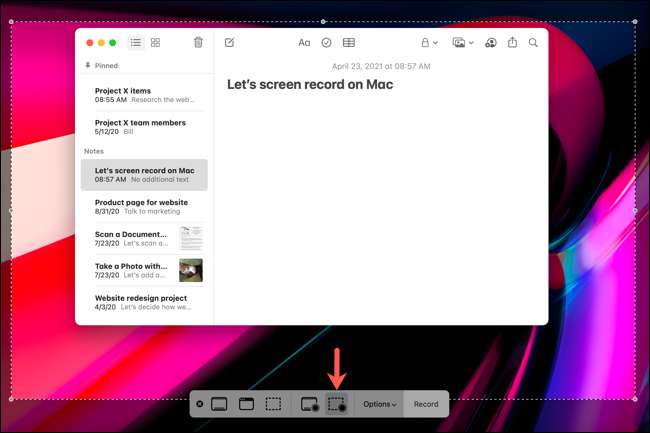
Než začnete nahrávat, klepněte na tlačítko „Možnosti.“ V horní části seznamu, můžete si vybrat místo pro uložení záznamu. Pak se můžete dostat do některých praktických záznamových funkcí.
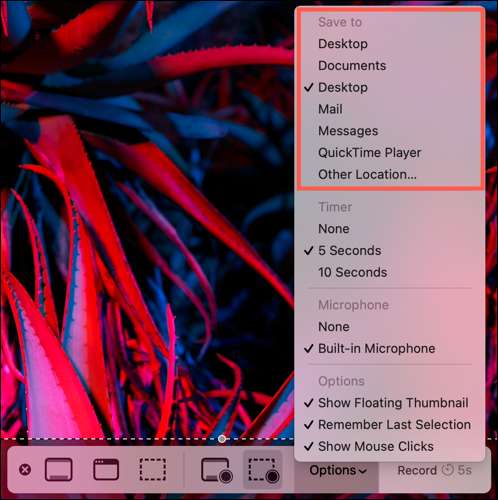
Když budete potřebovat několik okamžiků se připravit, co je na obrazovce pro nahrávání pomocí časovače. Můžete si vybrat 5 nebo 10 sekund od okamžiku, kdy jste hit rekord dokud nezačne nahrávání.
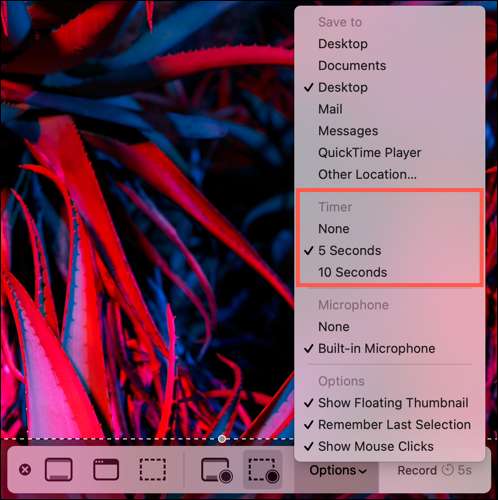
Chcete-li zahrnout audio s záznamu, zvolte „vestavěný mikrofon.“ To je ideální pro vysvětlení, co jste záznam.
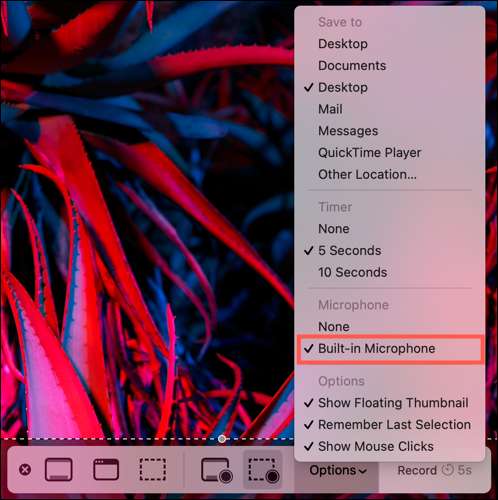
Volba „Show Floating Thumbnail“ je užitečné, pokud budete demonstrovat, jak pořídit snímek obrazovky. Jak víte, miniatura se objeví v rohu obrazovky ve výchozím nastavení.
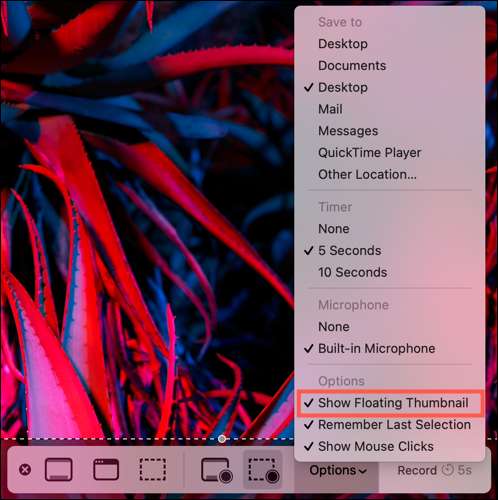
Potřeba ukázat kroky, které užíváte na obrazovce? Použijte volbu „Zobrazit kliknutí myší“. Pokud povolíte toto, každý kliknutím myši zobrazuje jako kruh. Tímto způsobem se vaše publikum může vidět kroky v pořadí, nebo dokonce v jednom, ochotný kliknutí.
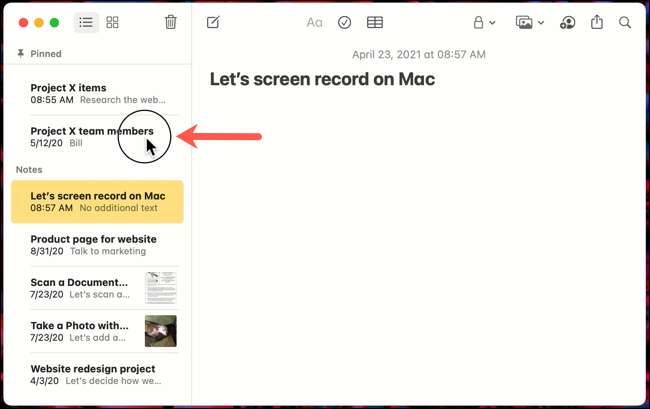
Pokud si rozmyslíte nahrávání obrazovky, můžete jednoduše zavřít Screenshot aplikace. Buď kliknutím na „X“ v levé liště nebo stiskněte váš klávesu Escape.
Zaznamenávat vaše obrazovka
Jakmile budete mít vaše možnosti nastavit, že je čas záznamu. Stiskněte tlačítko „Record“ na panelu nástrojů Screenshot. Pokud jste zapnuli časovač, uvidíte, kolik času ještě zbývá, aby se připravili na tlačítko Record.

Malá tlačítka Stop se zobrazí v liště menu, jak zachytit vaši obrazovku. Klepněte na toto tlačítko pro nahrávání se zastaví.

Pak zamiřte na místo, které jste se rozhodli uložit záznam v zobrazení videa. Potom můžete otevřít nahrávání pomocí vestavěného programu Preview svou oblíbenou aplikaci pro úpravy videa.
PŘÍBUZNÝ: Jak otevřít nálezce s klávesovou zkratkou v systému Mac







